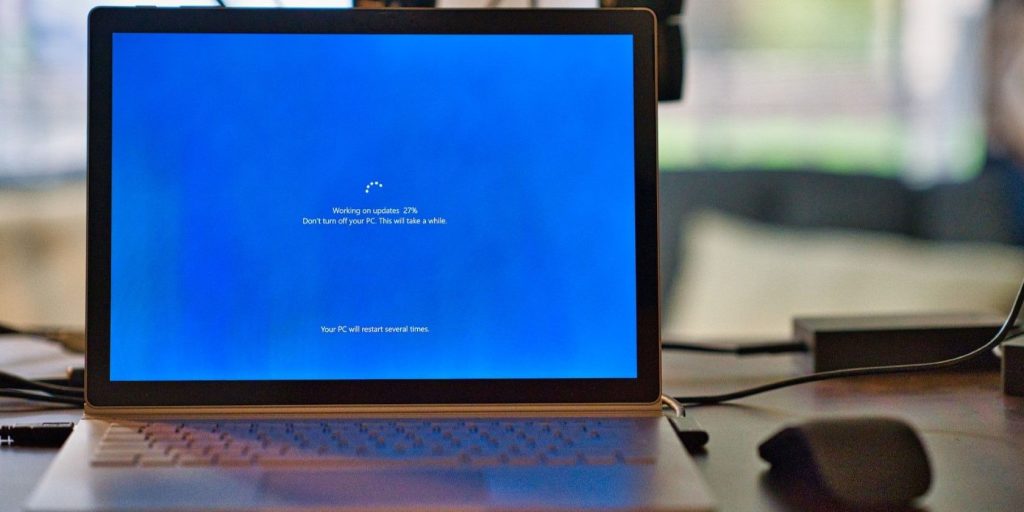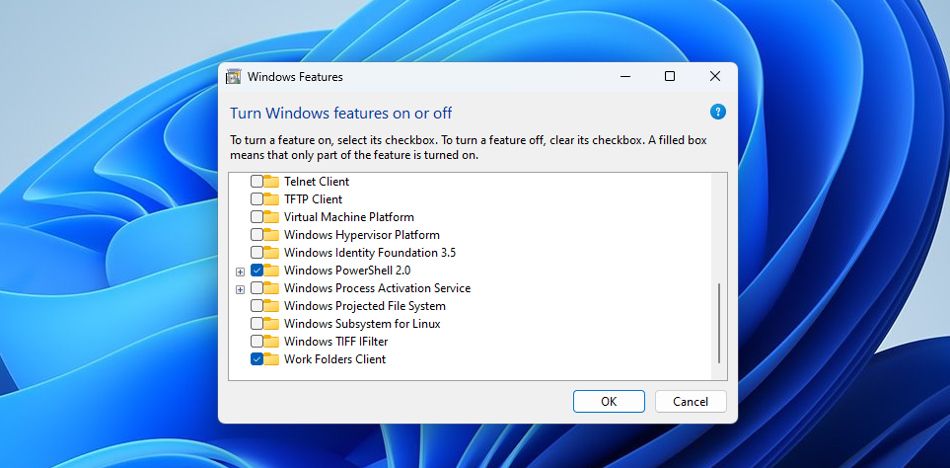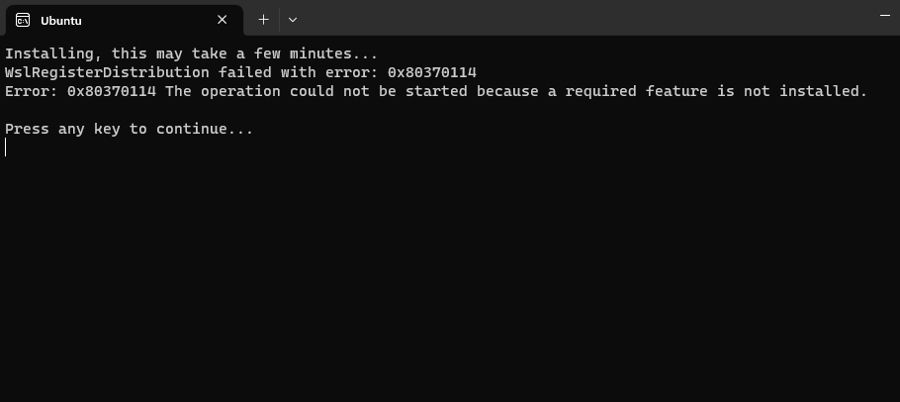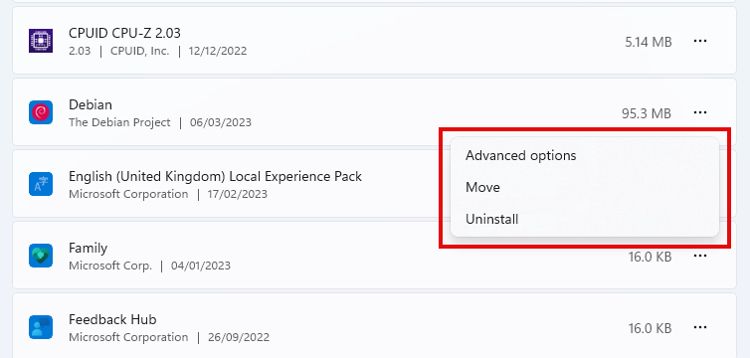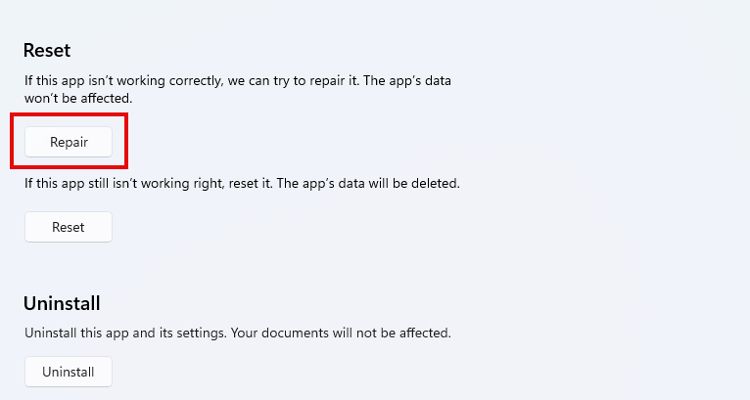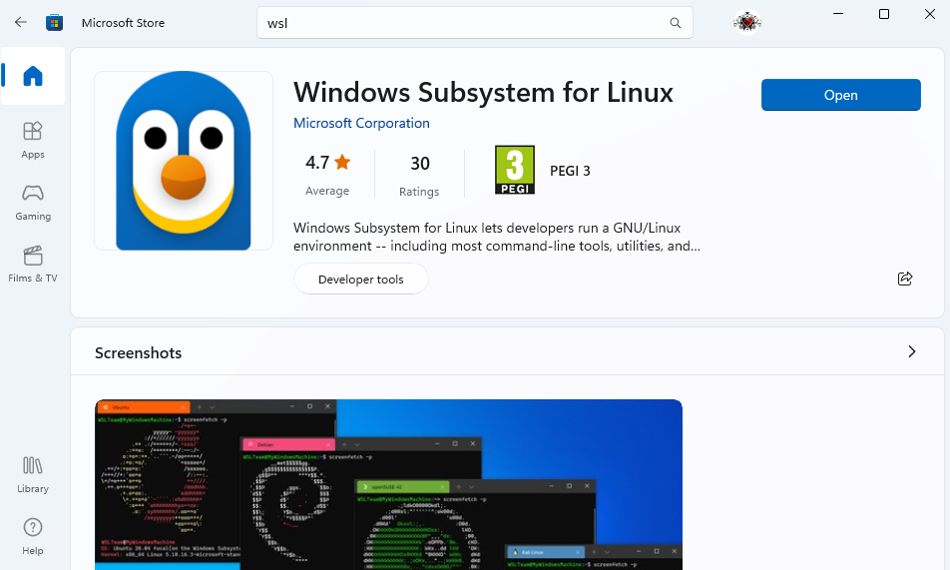.
Existem vários motivos possíveis pelos quais o Windows Subsystem for Linux (WSL) parou de funcionar depois que seu PC foi atualizado para o Windows 11. Felizmente, é improvável que a falha seja terminal, embora você possa ter que tentar algumas correções diferentes para fazê-lo funcionar novamente. .
Aqui estão várias maneiras de fazer com que o subsistema do Windows para Linux funcione novamente após a atualização para o Windows 11.
1. Verifique se o WSL está ativado
Não é incomum que a atualização para uma versão mais recente do sistema operacional interrompa alguns aplicativos e recursos. Portanto, embora possa parecer óbvio, verificar se o WSL não foi simplesmente desativado durante o processo de atualização deve ser sua primeira etapa. Veja como verificar:
- Na Pesquisa do Windows, digite Liga ou desliga características das janelas e clique no resultado da pesquisa que deve aparecer na parte superior.
- Na caixa de diálogo Sistema do Windows, role para baixo até ver Subsistema do Windows para Linux.
- Se a caixa de seleção do recurso não estiver selecionada, faça-o agora. Então clique OK.
- Você também pode precisar reiniciar o computador antes de verificar se isso corrigiu o problema.
Felizmente, o WSL agora está funcionando e você pode começar a usar a ferramenta. Se não, leia algumas outras soluções possíveis.
Saiba mais sobre o que você pode fazer com WSL e Linux em seu computador com Windows.
2. Habilite o Hyper-V e a plataforma de máquina virtual
Se você quiser usar um subsistema como o WSL no Windows, também precisará habilitar as ferramentas de virtualização. Isso inclui o Hyper-V e a plataforma de máquina virtual.
Se uma interface de linha de comando abrir, informando que um recurso necessário não está instalado, quando você tentar executar sua distribuição Linux, provavelmente é a isso que se refere.
- Procurar Liga ou desliga características das janelas e clique no resultado da pesquisa.
- Em Recursos do Windows, role para baixo para encontrar Plataforma de máquina virtual e Plataforma de hipervisor do Windows.
- Marque as caixas ao lado de cada um desses recursos e clique em OK.
- Você precisará reiniciar o computador para concluir a instalação dessas ferramentas.
3. Repare o aplicativo de distribuição do Linux
Seu aplicativo de distribuição Linux, como Ubuntu, Kali ou Debian, pode estar corrompido ou exigir atualização. Isso pode fazer com que o WSL pareça estar quebrado. Reparar aplicativos do Windows é muito fácil.
- Abrir Configurações > Aplicativos > Aplicativo e recursos.
- Role para baixo até a lista de seus aplicativos para encontrar seu aplicativo de distribuição Linux.
- Clique no três pontos à direita do nome do aplicativo e selecione Opções avançadas.
- Clique no Reparar botão e siga as instruções na tela se reparos forem necessários.
Verifique se o WSL está funcionando. Caso contrário, tente desinstalar e reinstalar o aplicativo de distribuição do Linux.
4. Forçar o WSL a abrir usando a Microsoft Store
Se o WSL estiver ativado, mas ainda se recusar a abrir, tente forçar a inicialização por meio do aplicativo da Microsoft Store. Às vezes, isso pode corrigir falhas temporárias quando a abertura direta do WSL não funciona.
- Abra o aplicativo da Microsoft Store e procure por WSL.
- Na página da loja para WSL, você deve ver um Abrir botão. Se o botão disser Atualizarclique nele para atualizar o aplicativo.
- Clique no Abrir botão e o aplicativo de distribuição padrão do Linux deve ser iniciado.
- Se uma janela de interface de linha de comando for aberta, ela provavelmente informará que um recurso necessário está ausente. Ver Habilite o Hyper-V e a plataforma de máquina virtual acima.
Se forçar a abertura do WSL não funcionar, tente o mesmo com o aplicativo de distribuição Linux que você está usando. Abra a Loja, procure sua distro e clique no botão Abrir botão.
5. Desinstale as atualizações recentes para corrigir o WSL
Se o WSL parou de funcionar após a instalação de uma atualização, a atualização pode ser a causa. Você pode desinstalar a atualização mais recente para ver se isso corrige o problema.
Desinstalar as atualizações do Windows não é um processo complicado, mesmo que você nunca tenha feito isso antes.
Se, após desinstalar a atualização, o WSL ainda não funcionar, é uma boa ideia reinstalá-lo. As atualizações geralmente incluem ajustes de segurança e desempenho, portanto, geralmente é recomendável manter o Windows atualizado.
6. Verifique se o malware não está bloqueando o WSL
A última coisa a tentar fazer o WSL funcionar é a verificação de malware. O potencial de malware para impedir que o Windows Subsystem for Linux funcione é baixo, mas não inédito.
Execute uma verificação completa no Microsoft Defender ou em qualquer software antivírus de terceiros que você usa. Coloque em quarentena ou remova qualquer malware encontrado pela varredura antivírus. Em seguida, reinicie o computador e tente usar o WSL para ver se esse era o problema.
Corrigindo o WSL após a atualização para o Windows 11
A atualização para o Windows 11 geralmente ocorre sem problemas, mas os aplicativos e recursos podem falhar ocasionalmente. Se você achar que o WSL não está mais funcionando após a atualização para o sistema operacional Windows mais recente, não se preocupe, geralmente há uma solução fácil. Você pode precisar apenas reativar o recurso nas configurações do sistema Windows, mas, se não, executar as outras correções aqui geralmente resolverá o problema.
.